文章总览:YuanDaiMa2048博客文章总览
解决论文中字体未嵌入的问题
-
- 问题描述
- [解决方案:使用 Adobe PDF 打印机嵌入字体(WPS版)](#解决方案:使用 Adobe PDF 打印机嵌入字体(WPS版))
-
- [步骤一:打开 PDF 文件](#步骤一:打开 PDF 文件)
- [步骤二:选择打印到 Adobe PDF](#步骤二:选择打印到 Adobe PDF)
- [步骤三:修改 Adobe PDF 设置](#步骤三:修改 Adobe PDF 设置)
- 步骤四:编辑默认设置以强制嵌入字体
- 步骤五:保存并打印
- 效果对比
- [附:如何查看字体是否已嵌入(WPS 操作说明)](#附:如何查看字体是否已嵌入(WPS 操作说明))
在提交论文PDF时,字体未嵌入是一个常见的格式问题,尤其在会议或期刊的格式检查中会被明确指出。如果不加以修复,可能会影响论文的可读性或被拒收。本文将介绍如何通过 WPS 或其他 PDF 阅读器结合 Adobe PDF 虚拟打印机,有效地解决字体未嵌入的问题。
问题描述
在将论文导出为 PDF 文件后,部分字体可能未被嵌入,导致提交时系统提示"字体未嵌入",进而可能出现显示异常、审核不通过等问题。
解决方案:使用 Adobe PDF 打印机嵌入字体(WPS版)
Adobe Acrobat 是一款功能强大的 PDF 工具,广泛用于创建、编辑、打印和预检 PDF 文件,尤其适用于论文排版等对格式要求严格的场景。
本文不涉及 Adobe Acrobat 的安装流程。请确保已在本地设备中正确安装该软件。
在安装好该软件后,可以继续参考接下来的步骤,结合WPS来解决字体嵌入的问题。
步骤一:打开 PDF 文件
使用 WPS 或其他 PDF 阅读器打开存在字体嵌入问题的 PDF 文件。
步骤二:选择打印到 Adobe PDF
- 点击"打印"按钮;
- 在打印机选项中选择 Adobe PDF;
- 点击打印机选择栏右侧的 属性 进入设置界面。
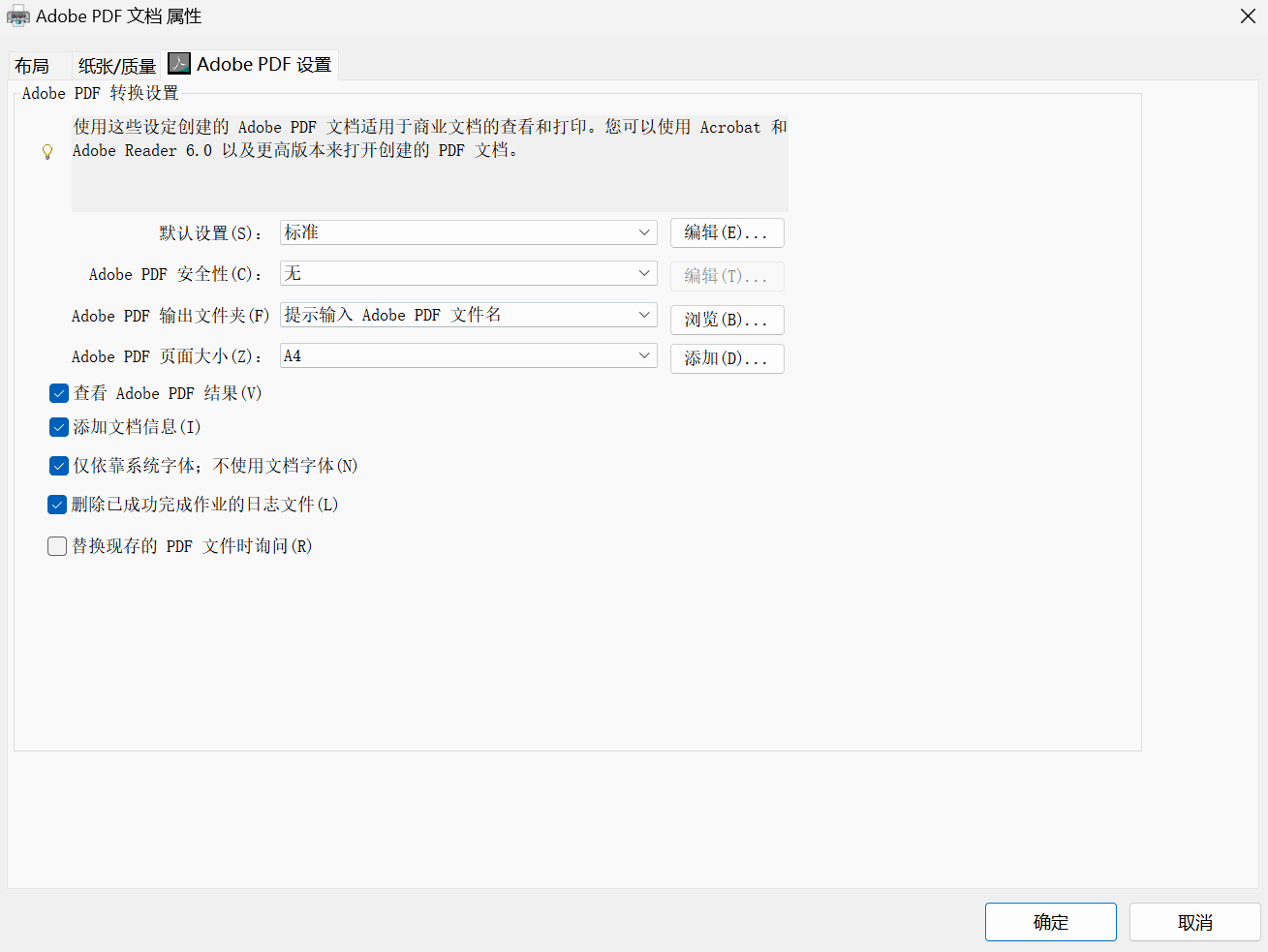
步骤三:修改 Adobe PDF 设置
-
在弹出的设置窗口中,取消勾选:
✅ "仅依靠系统字体;不是用文档字体(N)"
这一步可确保文档中的字体能够被嵌入而非调用系统默认字体。
步骤四:编辑默认设置以强制嵌入字体
- 在设置界面中,点击"默认设置"右侧的"编辑";
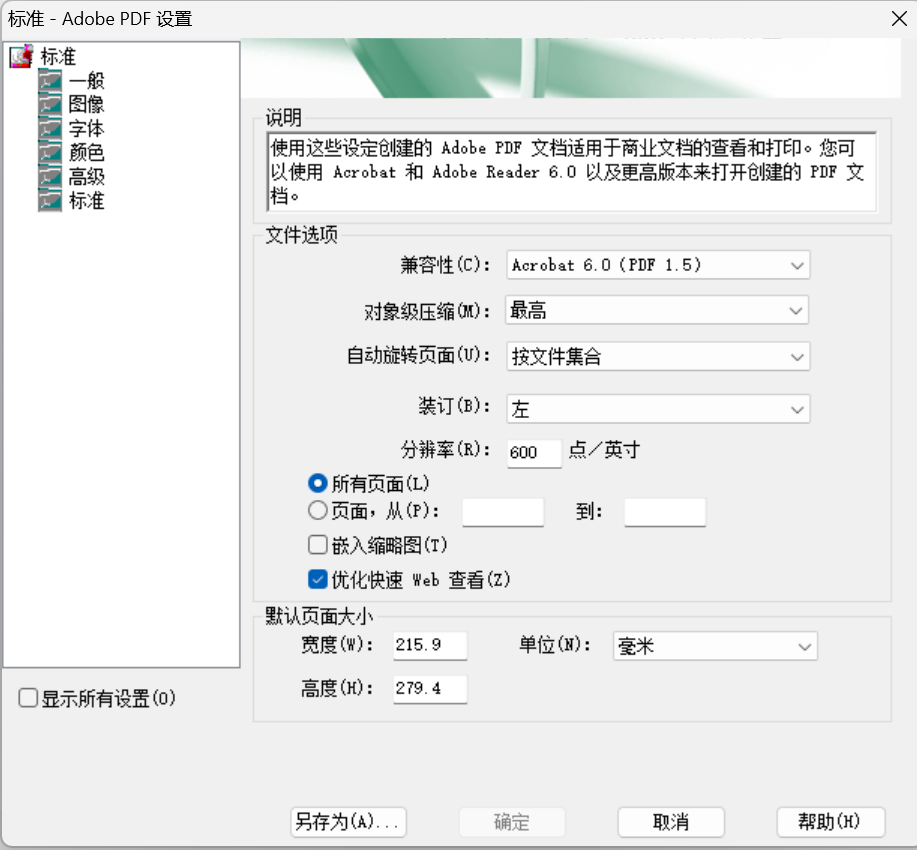
- 进入新界面后,选择左侧的"字体"选项;
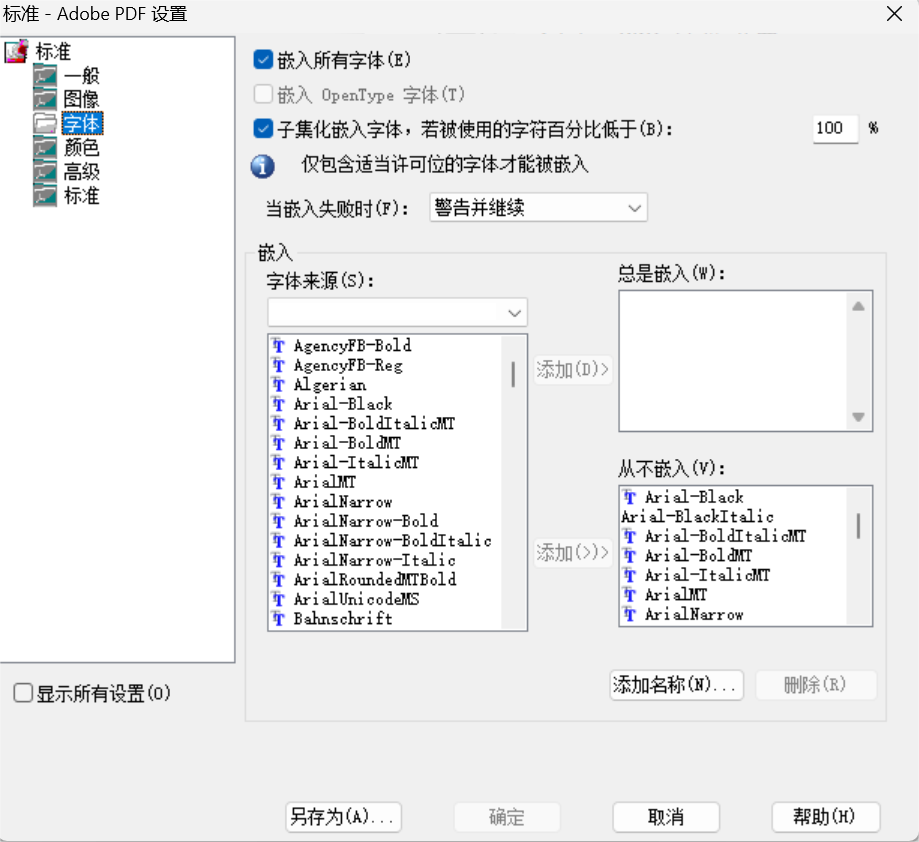
- 在"从不嵌入(v)"列表中,找到提示未嵌入的字体(可参考会议审稿系统报告或通过文档属性查看),如
TimesNewRoma; - 将该字体逐一选中,并点击"添加"按钮,转移至"总是嵌入(w)"列表中。【例如,这里是 "TimeNewRoma" 提示没有被嵌入,于是就在 "从不嵌入(v)" 中找到相关字体,一条一条分别先点击选中再点击"总是嵌入(w)"左边的 "添加" 按钮,就可以把字体添加到"总是嵌入(w)"框中】

步骤五:保存并打印
- 设置完成后点击"确定"保存配置;
- 系统可能提示你另存为一个新配置文件,可保存以备后用;
- 返回打印界面,点击"打印",Adobe PDF 将生成一个新的 PDF 文档,其中已嵌入所需字体。
效果对比
操作前后文档对比如下所示:
- 操作前: 存在"字体未嵌入"的提示;
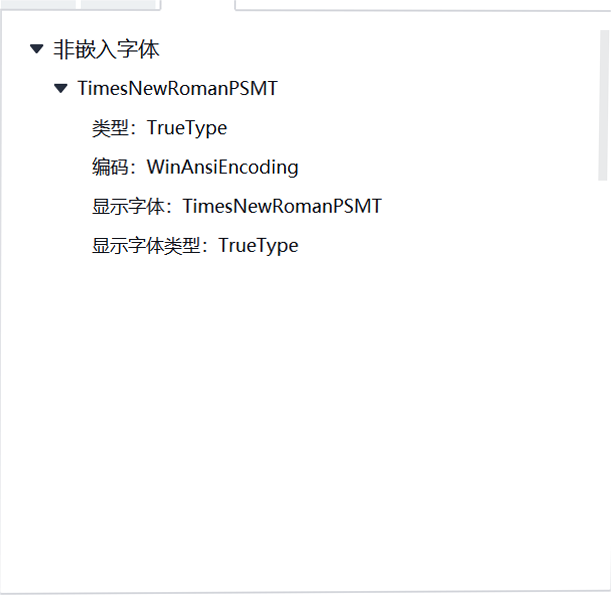
- 操作后: 所有字体均已正确嵌入,相关提示消失。
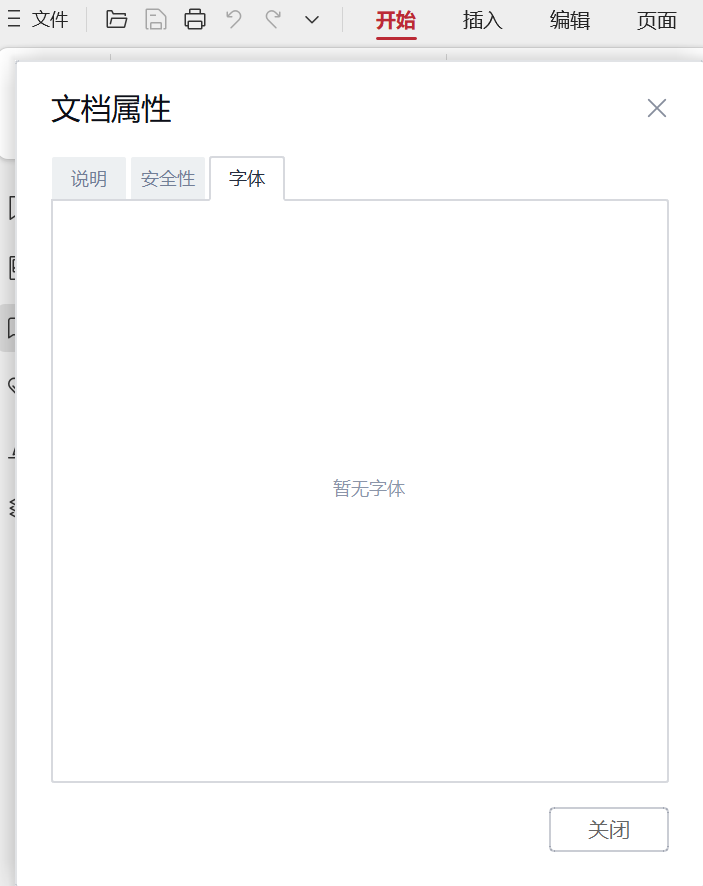
附:如何查看字体是否已嵌入(WPS 操作说明)
- 打开 PDF 文件;
- 点击左上角"文件";
- 选择"文档属性";
- 切换至"字体"选项卡,即可查看文档中各字体的嵌入状态。
通过以上方法,即可高效地解决论文 PDF 中的字体嵌入问题,避免在投稿过程中出现不必要的技术障碍。
个人经验分享,仅供参考!